Разберете за начина на работа с ActiveX контроли във вашите файлове, промяната на настройките им и разрешаването или забраната им чрез лентата за съобщения и центъра за сигурност. Можете също да научите повече за ActiveX контролите и начина, по който те подобряват файловете ви.
ИТ професионалистите могат да научат повече за планиране на настройките за ActiveX от статията Планиране на настройки за защита за ActiveX контроли за Office 2010 в TechNet.
В тази статия
Разрешаване на ActiveX контролите, когато се покаже лентата за съобщения
Когато отворите файл, съдържащ ActiveX контроли, се показва жълтата Лента за съобщения с икона на щит и бутон Разрешаване на съдържание. Ако знаете, че контролите идват от надежден източник, изпълнете следните инструкции:
-
На лентата за съобщения щракнете върху Разрешаване на съдържание.
Файлът се отваря и е надежден документ.
Долното изображение е пример за лентата за съобщения, когато файлът съдържа ActiveX контроли.

Разрешаване на ActiveX контролите в изгледа Backstage
Друг метод за активиране на ActiveX контроли във файл е в изгледа Backstage на Microsoft Office, който се показва, когато щракнете върху раздела Файл след показването лентата за съобщения.
-
Щракнете върху раздела Файл.
-
В областта Предупреждение от защитата щракнете върху Разрешаване на съдържание.
-
Под Разреши цялото съдържание щракнете върху Винаги разрешавай активното съдържание на този документ.
Файлът става надежден документ.
Долното изображение е пример за Винаги разрешавай активното съдържание на този документ и Разширени опции.
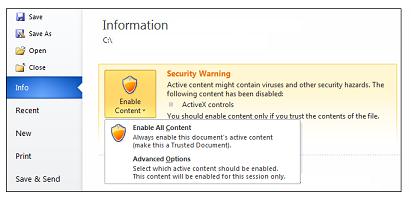
Долното изображение е по-голям пример за опциите в Разрешаване на съдържание.

Забележка: Единственото изключение е ActiveX контрола с установен бит за унищожаване. ActiveX контрола в такова състояние не се изпълнява. Битът за унищожаване е функция за защита, която инструктира ActiveX контролата никога да не използва даден ActiveX софтуер, например чрез затваряне на уязвимост на защитата или предотвратяване на изпълнението на определен код.
Еднократно разрешаване на ActiveX контролите, когато се покаже предупреждението за защита
Изпълнете долните инструкции, за да разрешите контролите за времето, през което файлът е отворен. Когато затворите файла и след това пак го отворите, предупреждението се появява отново.
-
Щракнете върху раздела Файл.
-
В областта Предупреждение от защитата щракнете върху Разрешаване на съдържание.
-
Изберете Разширени опции.
-
В диалоговия прозорец Опции за защита в Microsoft Office изберете Разреши това съдържание за тази сесия за всяка ActiveX контрола.
Долното изображение е пример за областта Предупреждение от защитата, когато ActiveX контролите могат да бъдат разрешени за времето, през което файлът е отворен.
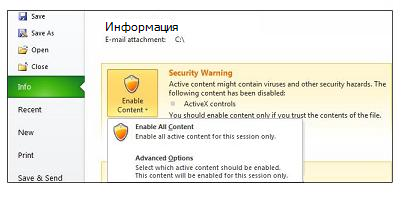
Забележки:
-
Ако файлът съдържа например проект на Visual Basic for Applications (VBA) и файл на Microsoft Excel с разрешени макроси, центърът за сигурност налага по-големи ограничения, защото файлът може да съдържа макроси.
-
Разрешавайте ActiveX контроли и друго активно съдържание само ако сте сигурни, че идват от надежден източник.
Промяна на настройките за ActiveX контроли в Word, Access, Excel, PowerPoint, Publisher и Visio
Изпълнете долните инструкции, за да разрешите или забраните ActiveX контролите в центъра за сигурност.
-
Щракнете върху Файл > Опции.
-
Щракнете върху Център за сигурност > Настройки на центъра на сигурност > ActiveX настройки.
-
Щракнете върху желаните опции и след това щракнете върху OK.
Следва пример за областта ActiveX настройки на центъра за сигурност.
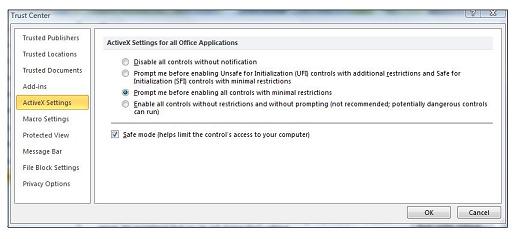
Важно: Ако промените дадена настройка за ActiveX контрола в Word, Access, Excel, PowerPoint, Publisher или Visio, настройките се променят за всички тези програми.
Обяснение на настройките за ActiveX контроли
Долните обяснения важат за ActiveX контроли във файлове, които не се намират в надеждно местоположение и не са надеждни документи.
Важно: Ако се доверявате на даден файл и не искате да получавате предупреждения за защита относно съдържанието, включващо ActiveX контроли или друго активно съдържание, запишете файла в надеждно местоположение.
-
Забрани всички контроли без уведомяване Всички ActiveX контроли в документите се забраняват.
-
Питай ме преди разрешаване на контролите, опасни за инициализация (UFI), с допълнителни ограничения и контролите, безопасни за инициализация (SFI), с минимални ограничения Съществуват два начина на поведение в зависимост от наличието на VBA проекти:
-
С VBA проект Забраняват се всички ActiveX контроли и се показва лентата за съобщения. Щракнете върху Разреши съдържанието, за да разрешите контролите.
-
Без VBA проект SFI ActiveX контролите са разрешени с минимални ограничения и лентата за съобщения не се показва. Обаче всички ActiveX контроли трябва да бъдат маркирани като SFI, за да не се генерира лентата за съобщения. UFI ActiveX контролите са забранени. Когато обаче потребителят разреши UFI контролите, те се инициализират с допълнителни ограничения (например стойности по подразбиране). Всички постоянни данни, които са част от UFI контролата, ще бъдат загубени.
-
-
Питай ме преди разрешаването на всички контроли с минимални ограничения Това е настройката по подразбиране. Съществуват два начина на поведение в зависимост от наличието на VBA проекти:
-
С VBA проект Забраняват се всички ActiveX контроли и се показва лентата за съобщения. Щракнете върху Разреши съдържанието, за да разрешите контролите.
-
-
Без VBA проект SFI ActiveX контролите са разрешени с минимални ограничения и лентата за съобщения не се показва. Обаче всички ActiveX контроли трябва да бъдат маркирани като SFI, за да не се генерира лентата за съобщения. UFI ActiveX контролите са забранени. Когато обаче потребителят разреши UFI контролите, те се инициализират с минимални ограничения (например постоянни стойности или стойности по подразбиране, ако не съществуват постоянни стойности).
-
Разрешавай всички контроли без ограничения и без запитване (не се препоръчва) Разрешаване на всички ActiveX контроли в документа с минимални ограничения.
-
Безопасен режим Разрешава безопасните за инициализация ActiveX контроли в безопасен режим, което означава, че разработчикът е обозначил контролите като безопасни.
Какво значи ActiveX контрола и какви са рисковете?
ActiveX контролите са малки градивни блокове, които създават приложения, работещи в интернет посредством уеб браузъри. Примерите включват персонализирани приложения за събиране на данни, за преглед на определени типове файлове и за показване на анимация. Най-честите приложения на ActiveX контролите са бутоните за команди, списъчните полета и диалоговите прозорци. Програмите на Office ви позволяват да използвате ActiveX контроли, за да подобрите някои документи.
Риск и възможна вреда
ActiveX контролите могат да имат неограничен достъп до вашия компютър и следователно могат да получават достъп до локалната файлова система и да променят настройките на системния регистър на вашата операционна система. Ако някой хакер използва ActiveX контрола с цел да превземе вашия компютър, вредата може да бъде значителна.










